50 Клавишни комбинации, които работят във всички уеб браузъри
опера Google Chrome Internet Explorer Комбинация от клавиши Firefox сафари / / March 19, 2020
Последна актуализация на

Не е нужно да сте предан на Firefox, Chrome или Internet Explorer. Можете да използвате всеки браузър, който в момента върши най-добрата работа за вас, и с тези 50 клавишни комбинации е лесно да превключвате между тях.
Повечето разработчици на уеб браузъри днес разбират какво потребителите очакват да видят и правят, когато използват браузър. Това важи за Firefox, Chrome, Internet Explorer, Opera и Safari. Почти всеки уеб браузър там споделя общ набор от клавишни комбинации и в резултат на това потребителите са лесни за превключване между и между браузъри. Има много клавишни комбинации, уникални за всеки браузър, но тук ще ви покажа преките пътища, които могат да се използват във всички тях.
Забележка: Ако използвате Linux или Mac, клавишите за модификатор може да са малко по-различни, макар и все още като цяло универсални. Също така, не се колебайте да прегледате пълния ни списък на Клавишни комбинации на Windows 10.
Основни навигационни клавиши
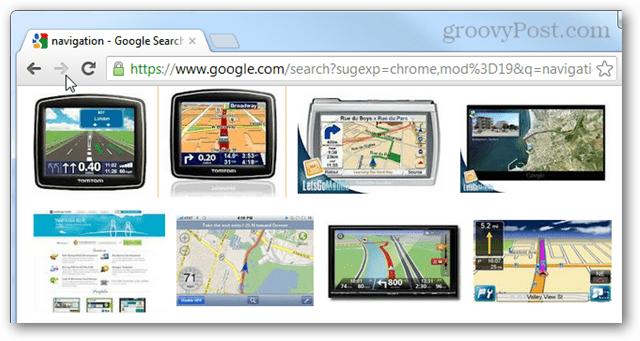
| клавиатурапряк път | действие |
| F5 | Обновяване |
| Ctrl + F5 | Обновете и нулирайте кеша на браузъра за текущата страница. |
| Alt + стрелка вляво | обратно |
| Alt + стрелка надясно | напред |
| Alt + Начало | Върнете се на началната страница |
| бягство | Спри се |
| F6 | Изберете адресната лента (Alt + D и Ctrl + L също работи тук) |
| F11 | Режим на цял екран, изход от режим на цял екран |
| У дома | Превъртете до началото на страницата |
| Край | Превъртете до края на страницата |
| Интервал | Превърти надолу |
| Shift + интервал | Превъртете нагоре |
| Страница надолу / нагоре | Превъртете надолу / нагоре |
| Ctrl + C | Копирайте избрания текст |
| Ctrl + X | Изрежете (копирайте и изтрийте оригиналния) текст |
| Ctrl + V | Поставяне на копиран текст |
Разширени клавиши за бърза навигация
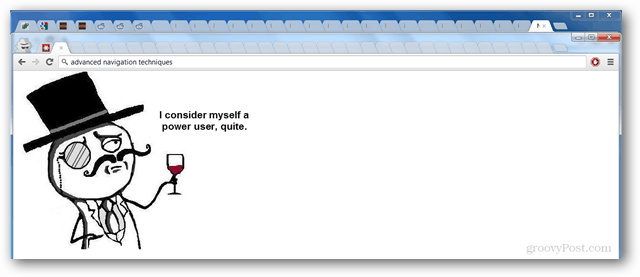
| клавиатурапряк път | действие |
| Ctrl + D | Маркиране на текущата страница |
| F1 | Отворете страница, която е предимно безполезна |
| F3 | Извършете търсене на текст на текущата страница и намерете следващия текст |
| Shift + F3 | Намерете предишни резултати от търсенето с текст |
| Ctrl + F | Извършете търсене на текст на текущата страница |
| Ctrl + G | Намерете следващия резултат на текста |
| Ctrl + Shift + G | Намерете предишен резултат от текст |
| Ctrl + H | Отваряне на историята на сърфиране |
| Ctrl + J | Отворете папката и / или историята за изтегляния |
| Ctrl + O | Отворете локален файл в браузъра |
| Ctrl + S | Изтеглете и запазете текущата страница |
| Ctrl + P | Печат на текущата страница |
| Ctrl + E | Изберете полето за търсене или полето за всичко. (Ctrl + K също работи) |
| Ctrl + Shift + Del | Отваря прозореца за изчистване на историята на браузъра или настройките |
| Alt + Enter | Отваряне на търсене в нов раздел |
| Ctrl + Enter | Отворете думата за търсене като уебсайт |
| F12 | Отворете инструментите за разработчици или Firebug |
| Ctrl + U | Виж източника |
| Alt + F | Прави лентата на менюто да се появява (ако е скрита) |
Всичко за раздели
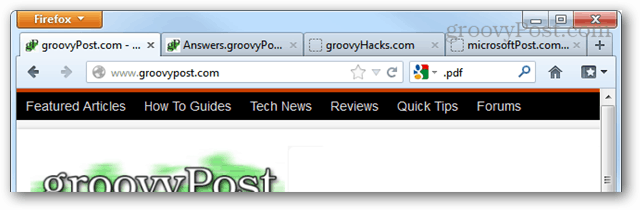
| клавиатурапряк път | действие |
| Ctrl + N | Отваря нов прозорец (това работи и в Windows) |
| Ctrl + Tab | Преминете напред към следващия раздел |
| Ctrl + Shift + Tab | Цикъл назад към предишния раздел |
| Ctrl + F4 | Затваря текущия раздел. |
| Ctrl + T | Отваря нов раздел. |
| Ctrl + Shift + T | Отваря наскоро затворен раздел. |
| Alt + F4 | Затворете целия прозорец (наистина универсален за всяко приложение) |
| Ctrl + # клавиш (от 1 до 8) | Изглед на промените в избрания номер на раздела |
| Ctrl + 9 | Промени в изгледа до последния раздел |
Комбо за мишка и клавиатура
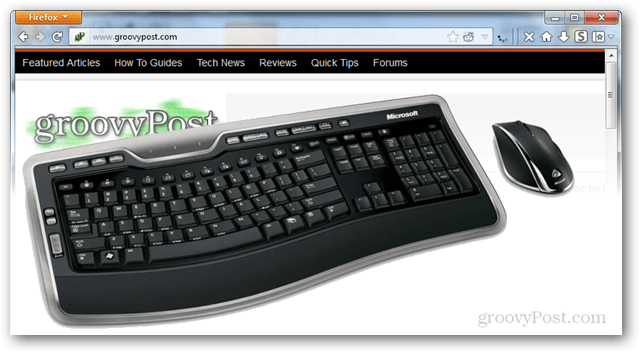
| клавиатурапряк път | действие |
| Ctrl + мишка | Намалете ни |
| Ctrl + 0 | Нулиране до 100% (по подразбиране) увеличение |
| Преса на мишката | Затваря раздели, ако щракнете върху раздел, отваря връзки в нов раздел, превъртете |
| Ctrl + щракване с левия бутон | Отваряне на връзка в нов раздел |
| Shift + щракване с ляв бутон | Отворете връзката в нов прозорец |
| Shift + Ctrl + Ляв клик | Отворете връзката в нов раздел за фон |
Надявам се да намерите всички тези клавиши за бърз достъп за полезни и моля, уведомете ни дали сме пропуснали някой от коментарите по-долу!

